蓝牙适配器无法配对耳机解决方法
随着无线设备普及率不断提升,蓝牙技术已成为数码设备间传输数据的重要桥梁。作为连接各类设备的核心配件,蓝牙适配器在电脑与耳机等外设的协同工作中发挥着关键作用。当遇到适配器与耳机无法建立连接时,用户可参照以下系统性解决方案逐步排查处理。
蓝牙设备配对异常处理指南
在任务栏左下角找到开始图标并点击唤醒系统菜单,选择齿轮状设置标识进入控制面板。此操作适用于Windows 10及更新版本的操作系统,若使用早期版本可尝试通过控制面板入口访问相关设置项。
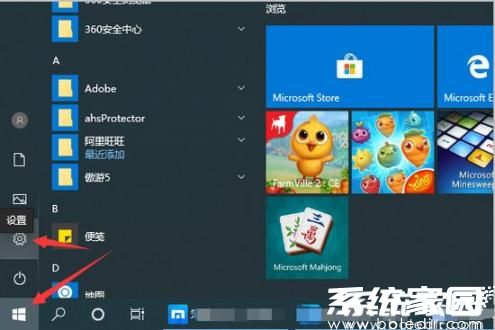
进入系统配置界面后,定位到设备管理模块并选择蓝牙与其他外设选项。建议在此步骤前确认适配器已正确插入USB接口,设备管理器中的蓝牙模块未显示黄色感叹号标识。
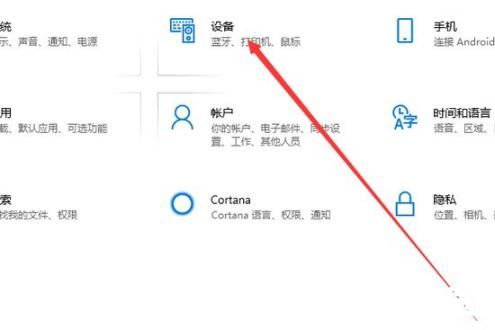
在设备管理面板顶部可见新增设备选项,点击该按钮启动扫描程序。需确保此时耳机处于配对模式(通常需要长按电源键5秒以上),部分型号产品会有特定指示灯闪烁作为配对状态提示。
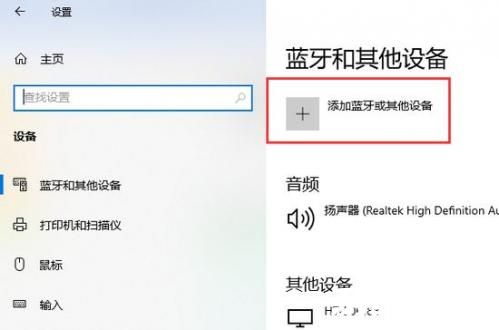
进入设备类型选择界面时,应优先选择蓝牙通信协议。若系统未自动检测到设备,可尝试关闭其他无线设备减少信号干扰,同时检查耳机与适配器的有效连接距离(建议控制在10米范围内)。

在可识别设备列表中找到目标耳机型号,部分品牌产品可能出现多个相似名称,需仔细核对产品说明书标注的完整设备名称。若列表未刷新显示,可间隔30秒后点击重新扫描按钮。
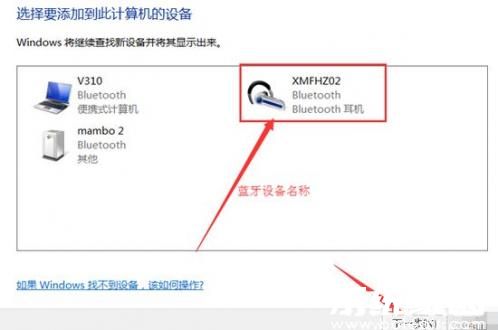
确认选择设备后,系统将自动生成配对验证请求。此时需留意耳机端是否出现配对确认提示,部分安全等级较高的设备需要输入通用配对码(常见为0000或1234),具体可查阅产品说明文档。
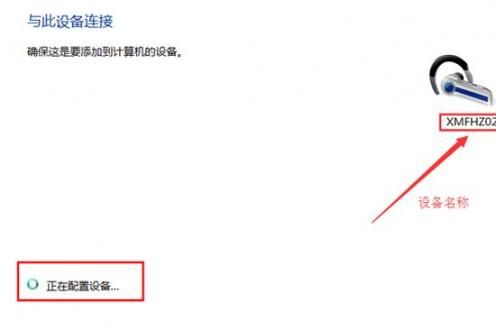
完成信息验证后,系统托盘区将弹出连接成功提示。建议此时进行音频测试以确认传输质量,若出现断续现象可尝试调整设备位置或更新适配器驱动程序。
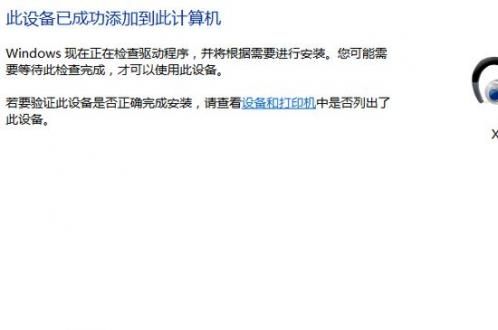
当上述步骤均正常执行仍无法建立连接时,可考虑重置耳机的网络配置。多数设备设有专用复位孔,使用卡针长按5秒可清除历史配对记录。同时建议检查系统蓝牙服务是否正常运行(services.msc中Bluetooth Support Service应为启动状态),必要时可重装官方提供的蓝牙协议栈驱动。
相关下载
相关文章
更多+-
07/13
-
08/21
-
08/21
-
08/21
-
08/20
手游排行榜
- 最新排行
- 最热排行
- 评分最高

